
iOS 16 集成了许多用户呼声很高的功能。 其中有可能 修改锁屏. 事实上,锁屏已经超出了所有人的预期,正在将 iPhone 的定制化提升到一个新的水平。 渐渐地,我们将看到 Apple 为我们保存的所有新闻,因为并非所有新闻都包含在面向开发人员的第一个测试版中。 他们还在一些应用程序中添加了一些小功能,例如 能够从一张图像复制格式以直接从照片应用程序粘贴到另一张图像, 一种海量图像编辑器。
Apple 改进了 iOS 16 中的照片应用程序
照片在 WWDC22 的开幕主题演讲中占有重要地位。 好消息来了,例如可以为最近删除的文件夹添加带有 Face ID 或 Touch ID 的锁。 还添加了遍历功能,例如删除背景并选择图像的某个元素并将其移植到另一个应用程序而不释放的选项。 最得心应手的成功。
渐渐地,我们知道了所有在 WWDC22 中没有出现的功能。 在其中,我们找到了我们今天正在谈论的这个选项。 使用 iOS 16 我们可以复制图像的格式并将其粘贴到另一个。 让我们举个例子。 我们进行了一次短途旅行,我们在日落时拍摄了大约 20 张照片。 由于我们希望所有图像具有相同的样式, 我们将使用我们想要的过滤器和版本编辑第一张图像。 全部来自照片应用程序。
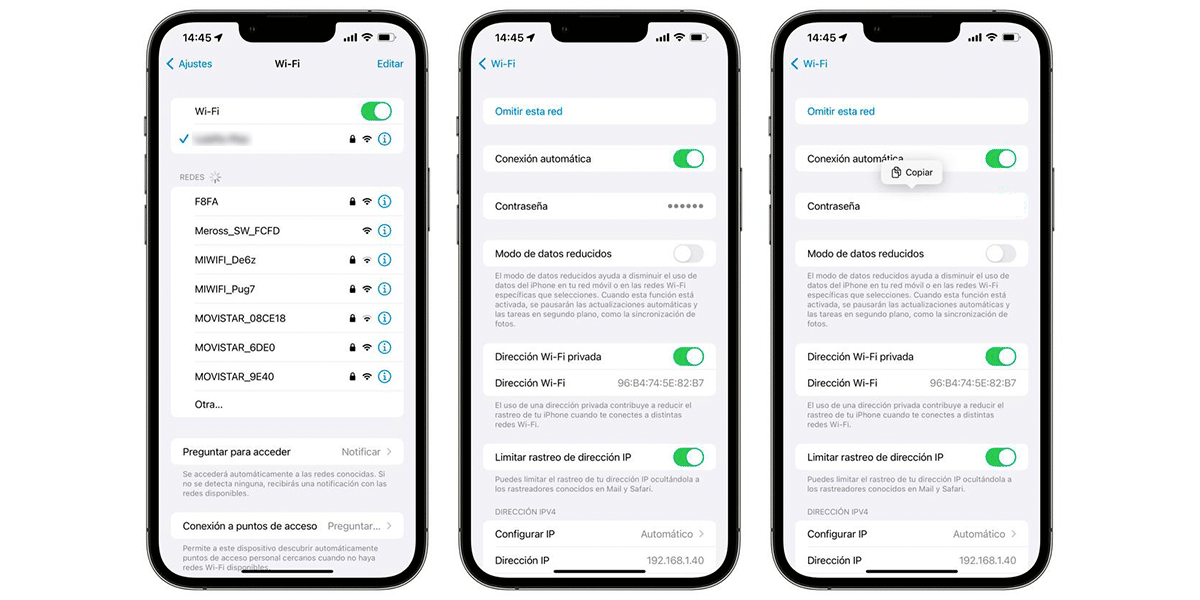
编辑完成后,我们将单击图像右上角的“...”,然后单击“复制编辑”。 那时,我们必须使用与我们编辑的第一个相同的参数输入要编辑的图像。 一旦进入,我们就会重复这种情况。 单击“...”,然后单击“粘贴版本”。 那一刻, 第二个图像将修改编辑参数以适应第一个图像中添加的参数。
这以前无法完成,必须通过允许批量编辑的外部应用程序来完成。 多亏了这一点,图像爱好者,尤其是使用照片应用程序编辑的爱好者将不需要第三方应用程序。
